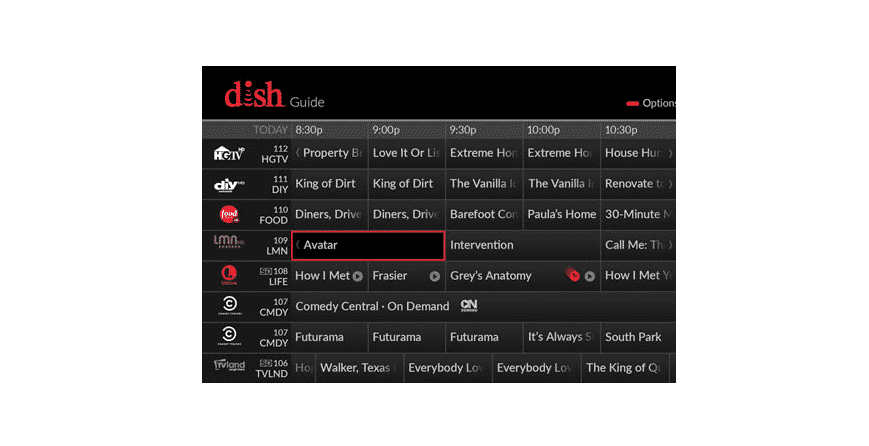ഉള്ളടക്ക പട്ടിക
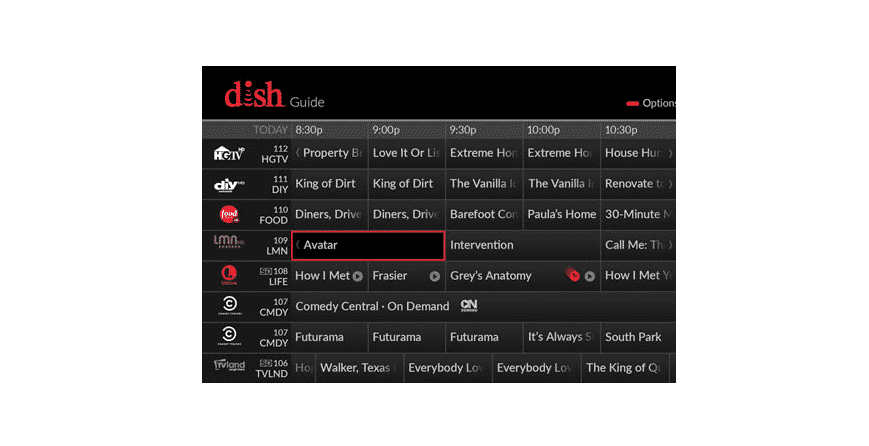
ഡിഷ് പ്രോഗ്രാം ഗൈഡ് അപ്ഡേറ്റ് ചെയ്യുന്നില്ല
നിങ്ങളുടെ ഒഴിവുസമയങ്ങളിൽ ടെലിവിഷൻ കാണുന്നത് തികച്ചും ആശ്വാസകരമാണ്. ആളുകൾക്ക് സിനിമകളും ഷോകളും കാണാനോ വാർത്താ ചാനലുകൾ നോക്കാനോ കഴിയും. എന്നിരുന്നാലും, നിങ്ങളുടെ ഉപകരണത്തിൽ ഈ സേവനങ്ങൾ ഉപയോഗിക്കുന്നതിന് മുമ്പ് ഉപയോക്താവ് ആദ്യം ഒരു കണക്ഷൻ സജ്ജീകരിക്കേണ്ടതുണ്ട്.
കോക്സിയൽ കേബിളുകൾ ഇൻസ്റ്റാൾ ചെയ്യുന്നതുൾപ്പെടെ നിങ്ങൾക്ക് പ്രധാനമായും രണ്ട് വഴികൾ പോകാനാകും. മറുവശത്ത്, നിങ്ങൾ ഒരു റിസീവർ ഉപയോഗിക്കേണ്ട ഒരു സാറ്റലൈറ്റ് പ്രൊവൈഡറിനായി ചില ആളുകൾ പോയേക്കാം.
ഇതിനെക്കുറിച്ച് സംസാരിക്കുമ്പോൾ, മികച്ച ടെലിവിഷൻ കേബിൾ ദാതാക്കളിൽ ഒരാൾ ഡിഷ് നെറ്റ്വർക്ക് ആണ്. അവരുടെ ഉപകരണങ്ങൾക്ക് നിങ്ങൾക്ക് പോകാൻ കഴിയുന്ന നിരവധി ലൈനപ്പുകളും ഉണ്ട്. എന്നിരുന്നാലും, ഈ കമ്പനിയിൽ നിന്നുള്ള നിങ്ങളുടെ സിസ്റ്റങ്ങളിലൊന്നിൽ നിങ്ങൾക്ക് നേരിടാൻ കഴിയുന്ന ചില പ്രശ്നങ്ങളുമുണ്ട്.
അടുത്തിടെ, ചില ഡിഷ് ഉപയോക്താക്കൾ അവരുടെ ഉപകരണങ്ങളിലെ പ്രോഗ്രാം ഗൈഡ് അപ്ഡേറ്റ് ചെയ്യുന്നില്ലെന്ന് റിപ്പോർട്ട് ചെയ്യുന്നു. നിങ്ങൾക്ക് ഈ പ്രശ്നം കൂടി ലഭിക്കുന്നുണ്ടെങ്കിൽ, നിങ്ങളെ സഹായിക്കുന്നതിനുള്ള ചില ഘട്ടങ്ങൾ ഇതാ.
ഡിഷ് പ്രോഗ്രാം ഗൈഡ് അപ്ഡേറ്റ് ചെയ്യുന്നില്ല
- ഉപകരണം റീബൂട്ട് ചെയ്യുക <9
ഡിഷ് നെറ്റ്വർക്ക് പോലുള്ള കമ്പനികൾ പതിവായി അപ്ഡേറ്റുകൾ പുറത്തിറക്കാറുണ്ട്. കാരണം, ഈ പുതിയ പതിപ്പുകൾക്ക് നിങ്ങളുടെ ഉപകരണത്തിൽ അധിക ഫീച്ചറുകൾ ചേർക്കാനാകും. കൂടാതെ, റിപ്പോർട്ട് ചെയ്യപ്പെട്ട മിക്ക പ്രശ്നങ്ങളും ഈ അപ്ഡേറ്റുകളിൽ സാധാരണയായി കൈകാര്യം ചെയ്യുന്നു. ഇത് കണക്കിലെടുക്കുമ്പോൾ, നിങ്ങളുടെ ഉപകരണം എല്ലായ്പ്പോഴും അപ്ഡേറ്റ് ചെയ്തിരിക്കുന്നത് ഒരു പിശകിൽ നിന്ന് അത് തടയാൻ നിങ്ങളെ സഹായിക്കും. എന്നിരുന്നാലും, ഉപയോക്താവിന് ശ്രമിക്കുന്നതിൽ പ്രശ്നമുണ്ടാകുമ്പോൾഅവരുടെ ഉപകരണം തന്നെ അപ്ഡേറ്റ് ചെയ്യുക.
പിന്നെ പല കാര്യങ്ങളും ഈ പ്രശ്നത്തിന് കാരണമാകാം. അതുകൊണ്ടാണ് ഈ ഓരോ പരിഹാരങ്ങളും പരിശോധിക്കാൻ ശുപാർശ ചെയ്യുന്നത്, അതിനാൽ നിങ്ങൾക്ക് എത്രയും വേഗം പിശക് ഒഴിവാക്കാനാകും. വളരെ സാങ്കേതികമാകുന്നതിന് മുമ്പ്, ഉപയോക്താവിന് അവരുടെ ഉപകരണം റീബൂട്ട് ചെയ്യാൻ ശ്രമിക്കാം. ഒരു സമ്പൂർണ്ണ പവർ സൈക്കിൾ നിങ്ങളുടെ ഉപകരണങ്ങളിൽ സംഭരിച്ചിരിക്കുന്ന മിക്ക കാഷെ ഫയലുകളും ഇല്ലാതാക്കുകയും അവയുടെ മെമ്മറി പുതുക്കുകയും ചെയ്യും.
ഇത് അതിൽ സംഭരിച്ചിരിക്കുന്ന മിക്ക പിശക് ഫയലുകളും നീക്കംചെയ്യുകയും നിങ്ങളുടെ പ്രശ്നത്തിൽ നിന്ന് രക്ഷപ്പെടാൻ സഹായിക്കുകയും ചെയ്യും. നിങ്ങളുടെ റിസീവറിൽ ഘടിപ്പിച്ചിരിക്കുന്ന കേബിളുകൾ ഷട്ട് ഡൗൺ ചെയ്യുന്നതിന് മുമ്പ് അത് വിച്ഛേദിച്ചിട്ടുണ്ടെന്ന് ഉറപ്പാക്കുക. കൂടാതെ, നിങ്ങളുടെ ഉപകരണം ബാക്കപ്പ് ചെയ്യാൻ തീരുമാനിക്കുന്നതിന് മുമ്പ് കുറച്ച് മിനിറ്റ് സ്വിച്ച് ഓഫ് ചെയ്തിട്ടുണ്ടെന്ന് ഉറപ്പാക്കേണ്ടതുണ്ട്.
ഇതും കാണുക: Linksys RE6300 പ്രവർത്തിക്കുന്നില്ല: പരിഹരിക്കാനുള്ള 4 വഴികൾ- മാനുവൽ അപ്ഡേറ്റ്
നിങ്ങളുടെ ഉപകരണം അപ്ഡേറ്റ് ചെയ്യുന്നതിനുള്ള ഏറ്റവും നല്ല മാർഗ്ഗം അതിന്റെ ക്രമീകരണങ്ങളിലൂടെയാണ്. എന്നിരുന്നാലും, പലരും ഈ ഘട്ടത്തിൽ പ്രശ്നങ്ങൾ നേരിടുന്നതായി റിപ്പോർട്ട് ചെയ്യുന്നു. അതുകൊണ്ടാണ് കമ്പനി അതിന്റെ എല്ലാ ഉപയോക്താക്കൾക്കും അവരുടെ ഉപകരണത്തിൽ അപ്ഡേറ്റ് സ്വമേധയാ ഇൻസ്റ്റാൾ ചെയ്യാനുള്ള ഓപ്ഷൻ നൽകുന്നത്. നടപടിക്രമം വളരെ ലളിതമാണ്, നിങ്ങൾക്ക് കൂടുതൽ സമയം എടുക്കേണ്ടതില്ല. നിങ്ങളുടെ ഉപകരണത്തിലെ പവർ ബട്ടൺ അമർത്തിപ്പിടിച്ചുകൊണ്ട് നിങ്ങൾക്ക് ഇത് ചെയ്യാൻ കഴിയും.
ഇതും കാണുക: 3 ഏറ്റവും സാധാരണമായ മീഡിയകോം പിശക് കോഡ് (ട്രബിൾഷൂട്ടിംഗ്)തുടർന്ന് നിങ്ങളുടെ ഉപകരണത്തിൽ നിന്ന് പവർ കോർഡ് നീക്കം ചെയ്ത് കുറച്ച് നിമിഷങ്ങൾ കാത്തിരിക്കുക. അതിനുശേഷം നിങ്ങൾക്ക് കേബിൾ തിരികെ പ്ലഗ് ഇൻ ചെയ്ത് അത് ഓണാക്കാം. ഉപകരണം ഇപ്പോൾ ലോഡുചെയ്യാൻ കുറച്ച് സമയമെടുക്കും, അതിനുശേഷം നിങ്ങൾക്ക് ഒരു കമാൻഡ് പ്രോംപ്റ്റ് നൽകണം. ഈസാധാരണയായി ഉപയോക്താവിനോട് അവരുടെ ഉപകരണത്തിൽ അപ്ഡേറ്റുകൾ ഇൻസ്റ്റാൾ ചെയ്യാൻ ആവശ്യപ്പെടുന്നു, എന്തെങ്കിലും ലഭ്യമാണെങ്കിൽ.
ഇത് മിക്കവാറും നിങ്ങളുടെ പ്രശ്നം പരിഹരിക്കും, കാരണം മാനുവൽ അപ്ഡേറ്റ് ഇൻസ്റ്റാളേഷൻ പ്രക്രിയയെ പ്രേരിപ്പിക്കുന്നു. മുമ്പ് ചില പ്രോഗ്രാമുകൾ അപ്ഡേറ്റ് തടസ്സപ്പെടുത്തിയിരുന്നെങ്കിൽ പോലും, ഇനി അങ്ങനെയാകരുത്. കൂടാതെ, ഒരു പവർ സൈക്കിളും ഈ ഘട്ടവും നിങ്ങൾക്ക് സമാനമായി കാണപ്പെടുമ്പോൾ ഓർക്കുക. സ്വമേധയാലുള്ള അപ്ഡേറ്റ് ഘട്ടം നിങ്ങളുടെ ഉപകരണത്തിലെ മെമ്മറി പുതുക്കുന്നതിന് പകരം റീസെറ്റ് ചെയ്യുന്നു.
- ഇന്റർനെറ്റ് കണക്ഷൻ
ചിലപ്പോൾ ഉപയോക്താവിന് അവരുടെ പ്രശ്നങ്ങൾ ഉണ്ടാകുമ്പോൾ ഉപകരണങ്ങൾ അപ്ഡേറ്റ് ചെയ്യുന്നില്ല. അവരുടെ ഉപകരണങ്ങൾക്ക് ചില പ്രശ്നങ്ങളുണ്ടെന്നതാണ് അവരുടെ മനസ്സിൽ ആദ്യം വരുന്നത്. എന്നിരുന്നാലും, ചില സന്ദർഭങ്ങളിൽ പ്രശ്നം നിങ്ങളുടെ ഇന്റർനെറ്റ് കണക്ഷനിൽ ആയിരിക്കാം എന്നത് ശ്രദ്ധിക്കേണ്ടതാണ്. ഇത് പരിഗണിച്ച്, മുകളിൽ സൂചിപ്പിച്ച ഘട്ടങ്ങൾ പാലിച്ചതിന് ശേഷവും ഉപയോക്താവിന് അതേ പിശക് ലഭിക്കുന്നുണ്ടെങ്കിൽ.
അപ്പോൾ അവർക്ക് അവരുടെ നെറ്റ്വർക്ക് നന്നായി പ്രവർത്തിക്കുന്നുണ്ടോയെന്ന് പരിശോധിക്കാൻ തുടരാം. ഇത് സ്ഥിരീകരിക്കാൻ ടൺ കണക്കിന് രീതികൾ ഉണ്ടെങ്കിലും, ഇവയിലെല്ലാം, നിങ്ങളുടെ ഉപകരണത്തിൽ സ്പീഡ് ടെസ്റ്റ് നടത്തുന്നത് ഏറ്റവും വിശ്വസനീയമായ ഒന്നാണ്. കാരണം, ഉപയോക്താവിന് അവരുടെ ISP-യിൽ നിന്ന് ലഭിക്കുന്ന കൃത്യമായ വേഗതയെയും പിംഗിനെയും കുറിച്ച് അറിയിപ്പ് ലഭിക്കും. ഇതിൽ എന്തെങ്കിലും പ്രശ്നങ്ങൾ നിങ്ങൾ ശ്രദ്ധയിൽപ്പെട്ടാൽ, നിങ്ങളുടെ ഇൻറർനെറ്റിനായുള്ള പിന്തുണാ ടീമിനെ ബന്ധപ്പെടുകയും ഇതിനെക്കുറിച്ച് അവരെ അറിയിക്കുകയും ചെയ്യുക.